PhpStorm คือ“ Lightning Smart” PHP IDE ที่สร้างขึ้นโดย JetBrains มีให้สำหรับนักพัฒนาบน Linux, MacOS และ Windows ไม่ใช่แอปพลิเคชันฟรีและผู้ใช้ต้องซื้อรหัสใบอนุญาตเพื่อใช้งานเต็มประสิทธิภาพ ถึงกระนั้นตราบใดที่ซอฟต์แวร์การพัฒนา PHP แบบเสียค่าใช้จ่ายยังคงเป็นซอฟต์แวร์ที่ดีที่สุดตัวหนึ่ง
แอพรองรับแพลตฟอร์ม Linux ได้ค่อนข้างดีผ่านเทคโนโลยีต่างๆ ในเว็บไซต์อย่างเป็นทางการพวกเขาโฆษณาว่าแอพนั้นเผยแพร่ผ่านแพ็คเกจ Snap อย่างไรก็ตามนั่นไม่ใช่วิธีเดียวในการติดตั้ง PhpStorm IDE บน Linux เนื่องจากมีแพ็คเกจ Arch Linux AUR ที่พร้อมใช้งานและผู้ใช้ยังสามารถดาวน์โหลดไฟล์เก็บถาวร TarGZ แบบสแตนด์อโลนเพื่อเรียกใช้โปรแกรม ในคู่มือนี้เราจะอธิบายถึงวิธีการต่างๆที่คุณสามารถใช้เครื่องมือ PhpStorm IDE และทำงานบน Linux
หมายเหตุ: ในการรัน PhpStorm บน Linux ต้องติดตั้ง Java Runtime Environment! สำหรับข้อมูลเพิ่มเติมให้ทำตามคำแนะนำเหล่านี้
คำแนะนำการติดตั้งไบนารีทั่วไป

กระบวนการติดตั้ง Generic Binary บน Linuxเริ่มต้นด้วยการดาวน์โหลดไฟล์ TarGZ แบบสแตนด์อโลนจากเว็บไซต์ Jetbrains ตรงไปที่เว็บไซต์ทางการของ JetBrains เมื่อคุณเข้าสู่ไซต์ JetBrains ให้ดูที่ด้านบนของหน้าสำหรับ "เครื่องมือ" และวางเมาส์เหนือเมาส์เพื่อแสดงเมนูตัวเลือก ภายในเมนูตัวเลือกค้นหา“ PhpStorm” และคลิกที่มันเพื่อไปที่หน้าดาวน์โหลด PhpStorm
บนหน้าดาวน์โหลด PhpStorm ค้นหาปุ่ม“ ดาวน์โหลดทันที” แล้วคลิก ควรเริ่มดาวน์โหลดไฟล์เก็บถาวร Linux TarGZ โดยอัตโนมัติไปยังไดเรกทอรี“ ดาวน์โหลด” ในโฟลเดอร์บ้านของคุณ (~) บน Linux
เมื่อเว็บเบราว์เซอร์ของคุณทำการดาวน์โหลดไฟล์ TarGZ PhpStorm ล่าสุดเสร็จสิ้นให้เปิดหน้าต่างเทอร์มินัล คุณจะสามารถเปิดหน้าต่างเทอร์มินัลได้อย่างรวดเร็วโดยการกด Ctrl + Alt + T หรือ Ctrl + Shift + T บนแป้นพิมพ์ จากนั้นเมื่อเปิดหน้าต่างเทอร์มินัลให้ใช้ ซีดี คำสั่งเพื่อย้ายเทอร์มินัลเซสชันจากโฮมไดเรกทอรีไปที่ "ดาวน์โหลด"
cd ~/Downloads
ในไดเรกทอรี“ ดาวน์โหลด” ให้ใช้ น้ำมันดิน คำสั่งเพื่อแยกเนื้อหาของไฟล์เก็บถาวร PhpStorm TarGZ
tar xvf PhpStorm*.tar.gz
ปล่อยให้ไฟล์แตกจากไฟล์เก็บถาวร เมื่อกระบวนการสกัดเสร็จสมบูรณ์ น้ำมันดิน คำสั่งจะสร้างโฟลเดอร์ย่อยในไดเรกทอรี“ ดาวน์โหลด” ที่มีป้ายกำกับของ“ PhpStorm” ตามด้วยหมายเลขต่าง ๆ ที่ระบุรุ่นที่วางจำหน่าย
เมื่อทุกอย่างแตกออกลดขนาดเทอร์มินัลหน้าต่างและทำตามคำแนะนำด้านล่างเพื่อเรียนรู้เกี่ยวกับวิธีการติดตั้ง Java บน Linux
ติดตั้ง Java Runtime Environment บน Linux ของคุณ
PhpStorm ต้องการ Java Runtime Environment เพื่อทำงานอย่างถูกต้องบนระบบ Linux ความต้องการของจาวานั้นสมเหตุสมผลเนื่องจากเครื่องมือ JetBrains จำนวนมากสร้างขึ้นด้วยจาวาและนั่นทำให้มันเป็นแพลตฟอร์มข้ามได้
การติดตั้ง Java Runtime Environment นั้นดีมากแตกต่างกันไปตามการกระจาย Linux ที่คุณใช้ เพื่อผลลัพธ์ที่ดีที่สุดด้วย PhpStorm ให้ลองใช้ OpenJDK ที่กล่าวว่าการเปิดตัว Oracle Java ยังทำงาน
ไม่แน่ใจเกี่ยวกับวิธีการตั้งค่า Java บน Linux PC ของคุณ? ตรงไปที่บทช่วยสอนเชิงลึกของเราเกี่ยวกับการตั้งค่า Java Runtime Environment บน Linux
เรียกใช้ PhpStorm
แอป PhpStorm เมื่อดาวน์โหลดผ่าน TarGZ ไม่จำเป็นต้องสร้างหรือติดตั้งลงในระบบ แต่โปรแกรมสามารถรันได้อย่างรวดเร็วด้วยสคริปต์“ phpstorm.sh” ที่ให้มา
sh ~/Downloads/PhpStorm*/bin/phpstorm.sh
คำแนะนำในการติดตั้ง Arch Linux
PhpStorm อยู่บน Arch Linux ผ่านทาง Arch Linux Userกรุ หากต้องการติดตั้งบนระบบของคุณให้เริ่มต้นด้วยการตั้งค่า Java Runtime Environment จากนั้นหลังจากได้รับการตั้งค่า Java ให้เปิดหน้าต่างเทอร์มินัลและใช้โปรแกรมจัดการแพคเกจ Pacman เพื่อติดตั้งทั้ง Git และ Base-devel
sudo pacman -S git base-devel
เมื่อติดตั้งแพ็คเกจ Base-devel และ Git บน Arch ให้ใช้ โคลนคอมไพล์ คำสั่งเพื่อดาวน์โหลดแพ็คเกจ AUR ล่าสุดของ PhpStorm IDE จากอินเทอร์เน็ต
git clone https://aur.archlinux.org/phpstorm.git
ปล่อยให้แพคเกจ PhpStorm ดาวน์โหลดจากที่เก็บซอฟต์แวร์ AUR เมื่อกระบวนการดาวน์โหลดเสร็จสมบูรณ์ให้ย้ายหน้าต่างเทอร์มินัลไปยังไดเรกทอรี“ phpstorm” ที่สร้างขึ้นใหม่ด้วย ซีดี คำสั่ง
cd phpstorm
ภายในโฟลเดอร์“ phpstorm” ให้ใช้ makepkg คำสั่งเพื่อสร้างและติดตั้ง PhpStorm IDE บน Arch Linux PC ของคุณ
makepkg -sri
โปรดทราบว่าเมื่อติดตั้ง PhpStorm จาก AUR บน Arch Linux ที่อาจเกิดปัญหาได้ หากมีสิ่งใดเกิดขึ้นโปรดตรวจสอบความคิดเห็นในหน้า PhpStorm AUR เพื่อรับการสนับสนุน
คำแนะนำในการติดตั้งแพ็คเกจ Snap
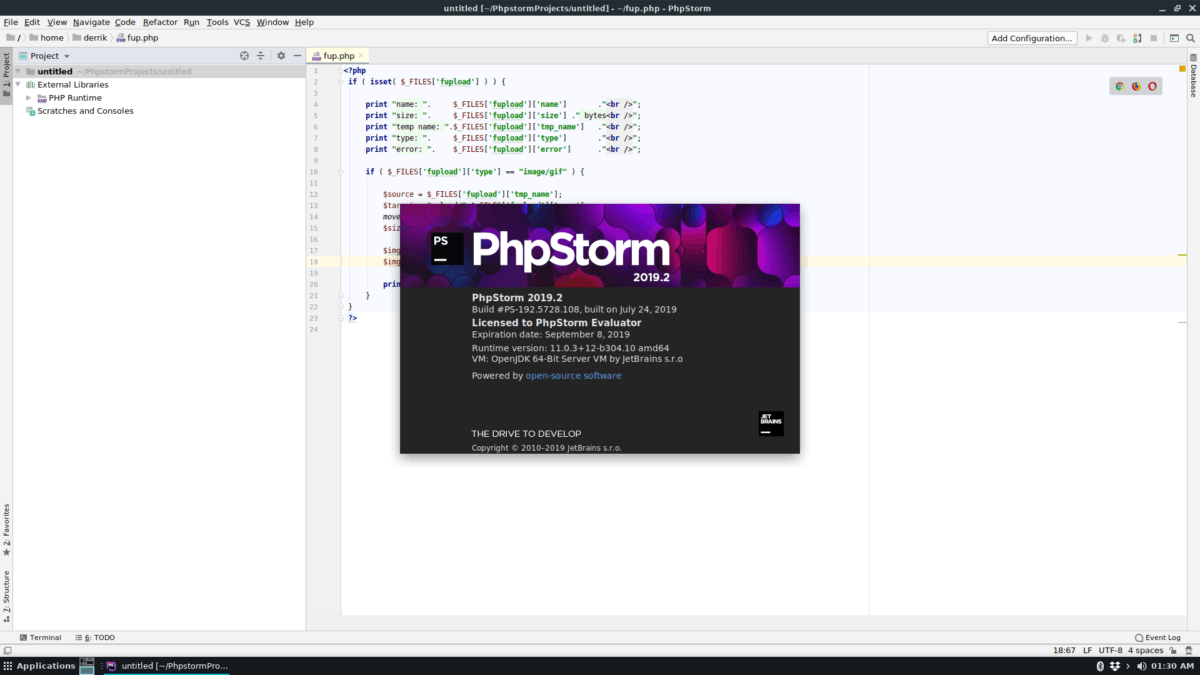
แอปพลิเคชั่น PhpStorm IDE นั้นติดตั้งบน Ubuntuสแน็ปสโตร์ดังนั้นหากคุณใช้การกระจาย Linux ที่สนับสนุนสแน็ปการติดตั้งนั้นง่ายมาก! หากต้องการเริ่มกระบวนการติดตั้งให้เปิดใช้งาน Snap runtime บนระบบของคุณโดยทำตามคำแนะนำนี้ จากนั้นเมื่อเปิดใช้งาน Snaps แล้วให้เปิดหน้าต่างเทอร์มินัลโดยกด Ctrl + Alt + T หรือ Ctrl + Shift + T บนคีย์บอร์ดและป้อน ติดตั้ง snap คำสั่งด้านล่างเพื่อรับ PhpStorm!
sudo snap install phpstorm</ p>













ความคิดเห็น